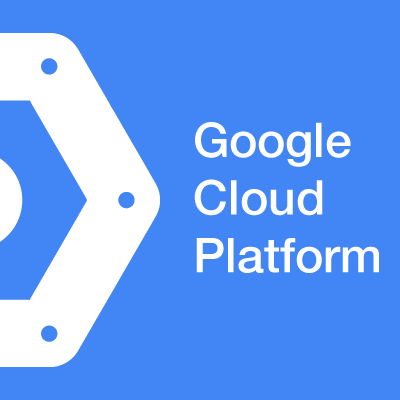Logicool Spotlightのカタログではわからない7つのポイント
ども、takiponeです。
Logicoolから新たなプレゼンター Spotlight Presentation remoteが発売されました。先日Apple Online Storeで購入したのでカタログには載っていない、あれこれ試してみたことをレポートします(随時追記していきます)。

Spotlightの特徴やセットアップの様子は、アトラシアン長沢さんのブログが詳しいです。
ちなみに自分は過去にR700と黒曜石のユーザーでしたので、それらとの比較も織り交ぜていきます。
1. Bluetooth SMARTでのセットアップ
標準のセットアップ手順では、一度本体とPC(もしくはMac)を付属の充電ケーブルで接続し1分充電したあと、Bluetoothのペアリングと進みます。今回は、手元の端末がUSB-Aコネクタの無い12インチMacbookだったため、Macと接続せずにセットアップしたかったのです。以下の流れでできました。
- ユーティリティーソフトウェアをインストール後、セットアップウィザードが起動したらそのままウィンドウを閉じてウィザードを終了する
- ユーティリティのメニューにある[歯車アイコン] - [詳細設定]で設定画面を開く
- [接続性]タブ - [BLUETOOTH経由の接続]をクリックする
これで以下のウィンドウとシステム環境設定のBluetoothウィンドウが開くので、本体の2つのボタンを長押しし、システム環境設定の画面でペアリングします。
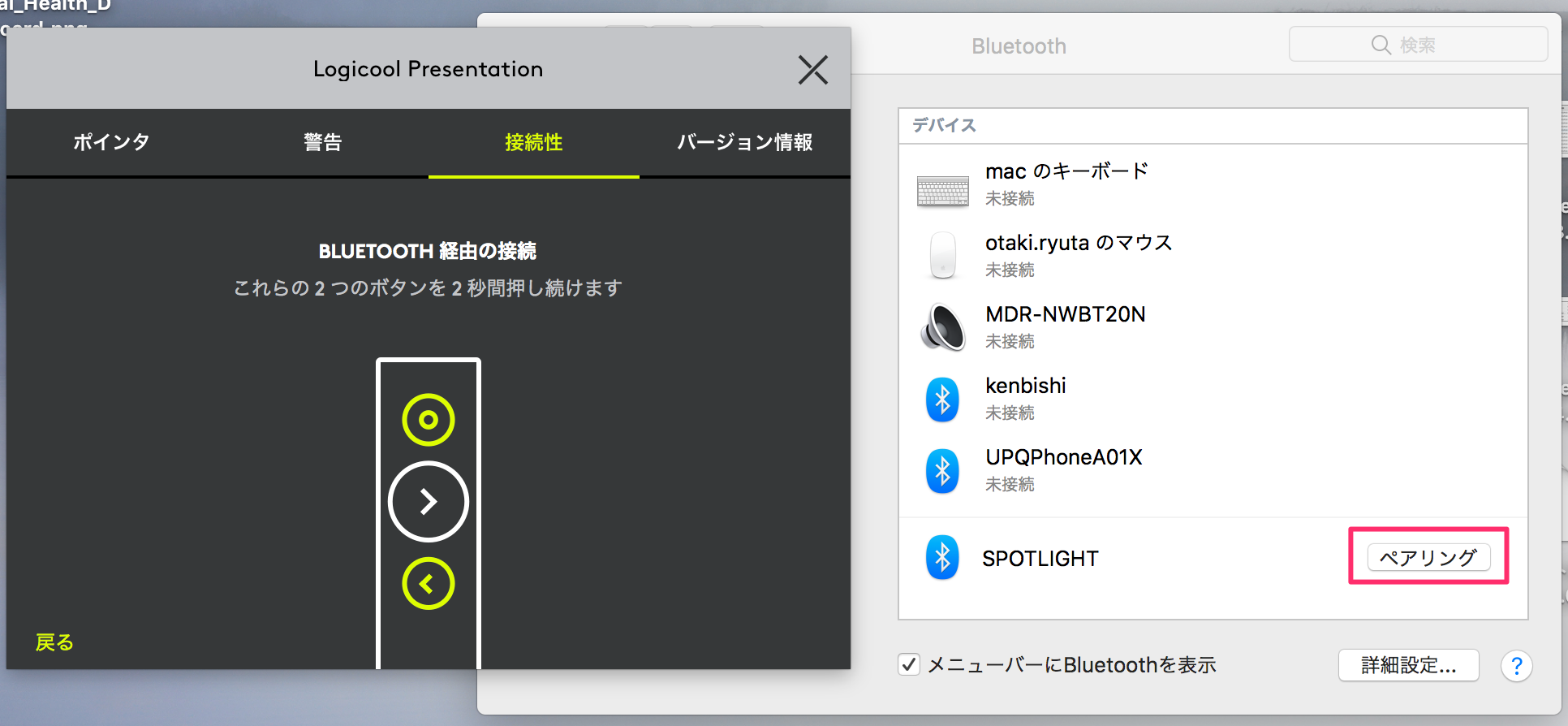
ペアリングが完了すれば、ユーティリティーソフトウェアがSpotlightを自動で認識します。
2. ユーティリティーソフトウェアなしでできること
プレゼン時に利用できるPCが自分のものとは限りませんので、ユーティリティーソフトウェアなしでもできることを探りました。Spotlightの目玉機能であるソフトウェアポインタは無理として、以下が確認できました。
- USBレシーバ経由でのスライド順送り
- USBレシーバ経由でのスライド逆送り
Bluetooth接続は、Macの場合ユーティリティソフトウェアをインストールしないとBluetoothのペアリング対象としてリストに出て来なかったため、無理そうでした。
プレゼンターとして、最低限は機能してくれそうです。借り物PCの場合は、使用後にUSBレシーバを取り外すのを忘れずに!(黒曜石のときに何度か忘れた経験あり)
3. リモート画面でのポインタ操作
画面共有のできるリモートチャットアプリでポインタ操作ができるか、試してみました。
Googleハングアウトで試した限りでは、アプリケーションウィンドウの共有では動作せず、スクリーン全体の共有で動くことが確認できました。
解像度の高い画面を共有すると見るべきところを伝えるのが難しいので、役立ちそうです。欲を言うと強調/拡大とも丸型しか無いので、矩形やライン型の強調もできるともっと嬉しいなぁと思いました。
4. 強調表示の詳しい操作
Spotlightでは、強調表示として以下3つが利用できます。
- 範囲外の暗転
- 拡大
- 白い丸
いずれもSpotlightの上ボタンを押しっぱなしにすることで表示され、表示中にSpotlightを傾けることで画面上で動かすことができます。一度動かした場所は記憶されるので、ボタンを放して次に押すと同じ場所が強調されるようになっています。

強調表示の切り替えはユーティリティのメニューでどれを使うか選択する他、メニューで複数を選択しておき、ボタンの2度押しで切り替えることもできます。
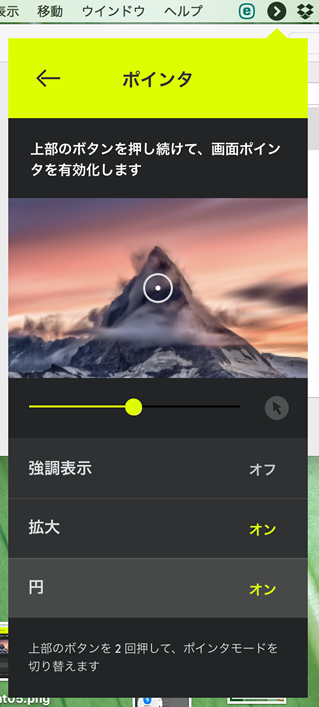
この辺りは良く作り込まれている印象です。
5. 付属以外の充電ケーブルの使用
** 公式にはアナウンスされない利用方法なので自己責任でお願いします **
付属の充電ケーブルを持ち運ぶのが嫌だったので、代替案を探りました。
Spotlightのケーブル口はUSB-Cなので、手持ちの12インチMacbookの充電ケーブルを使ってみたところ、動作しました。
さらに、ANKERのUSB-C - MicroUSB変換コネクタがあったので、変換コネクタを噛ませてMicroUSB - USB-Aのケーブルでも動作しました。ただし、Spotlight側はレシーバを格納させるためにUSB-Cの穴が奥まったところにあるので、変換コネクタが穴に入ってしまい取れなくなるので全くお奨めしません(ラジオペンチでサルベージしました)。
公式サイトには60分のフル充電で3ヶ月持つとあるので、頻繁な充電は考慮しなくてもいいかもしれません。
6. USBレシーバを外した状態でBluetooth接続
公式サイトに「USBレシーバーを介してSpotlightを瞬時にプラグ&プレイ接続、または低エネルギーのBluetooth®で接続。」と記されているので、レシーバを外すとBluetooth接続できないのでは?と思いましたが、そんなことは無かったです。利用できます。Bluetooth専用で使うのであれば、レシーバは持ち歩かなくてもいいかもしれません。
7. PCのスリープ復帰時のBluetooth再ペアリング
Bluetooth接続のキーボードやマウスを使っていると、PCのスリープ復帰時に認識されないトラブルが良くありますが、Spotlightはどうでしょうか。
何度か試した限りでは、Spotlightのいずれかのボタンを押すことで再ペアリングされ、使用することができました。再ペアリング時にはバイブレーションで教えてくれるのが親切ですね。
一度だけ認識しなくなってデバイス削除→Spotlightのボタン2つを長押ししして再登録することがありましたが、一般的なBluetooth周辺機器としてはこんなものかなと思いました。
まとめ
Logicool Spotlightのちょっとひねった使い方7つをご紹介しました。それなりにお値段のするものなので、詳細を確認の上購入したいところですよね。皆さんの参考になれば幸いです。